
Là hệ điều hành dành cho thiết bị di động Android được sử dụng nhiều nhất trên hành tinhChắc chắn bạn quan tâm đến việc thêm lịch Google vào Windows 10 của mình để quản lý tất cả các sự kiện bạn có trong tuần. Sự thoải mái mà điều này ngụ ý làm tăng trải nghiệm người dùng mà chúng tôi có thể có được từ ứng dụng hoạt động rất tốt từ PC đó.
Và mặc dù Windows 10 có ứng dụng lịch của riêng mình, với Android là hệ thống được tìm thấy trong hầu hết các điện thoại thông minh, buộc Microsoft phải đưa nó vào gần như theo mặc định để tạo điều kiện sử dụng trên PC. Dù sao, chúng tôi sẽ giúp bạn thêm lịch google trong Windows 10 của bạn mà không gặp sự cố lớn.
Cách nhập Lịch Google của bạn vào ứng dụng Lịch Windows 10
Theo mặc định, ứng dụng Lịch sẽ là nằm trong menu bắt đầu. Nếu bạn đã xóa nó khỏi các ô, bạn có thể tìm thấy ứng dụng từ trình khám phá tệp dưới dạng "Lịch".
- Bấm vào menu bắt đầu cửa sổ
- Chúng tôi có bức tranh khảm của Ứng dụng lịch và chúng tôi nhấp vào
- A cửa sổ màu xanh lam lớn và ngoài email mà tài khoản Windows được chỉ định, một nút có «Thêm tài khoản» sẽ xuất hiện ngay bên dưới
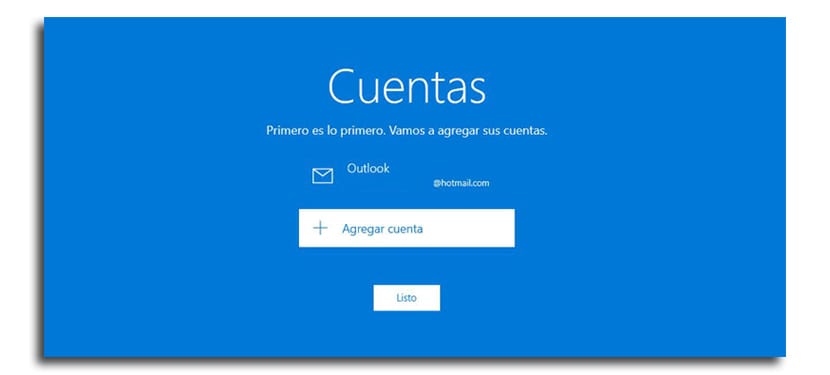
- Chúng tôi chọn ngay bây giờ "Tài khoản Google"
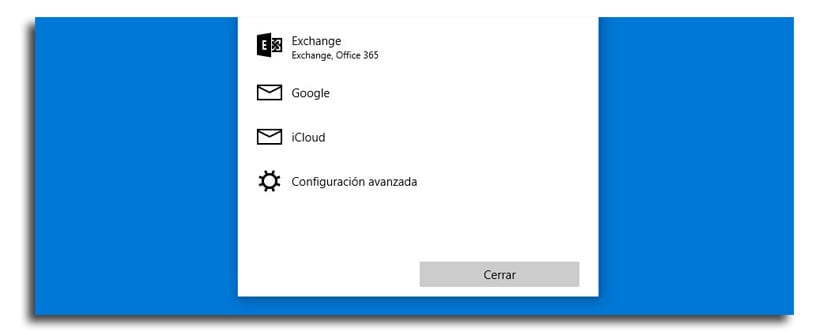
- Chúng tôi giới thiệu tài khoản và nhấp vào tiếp theo
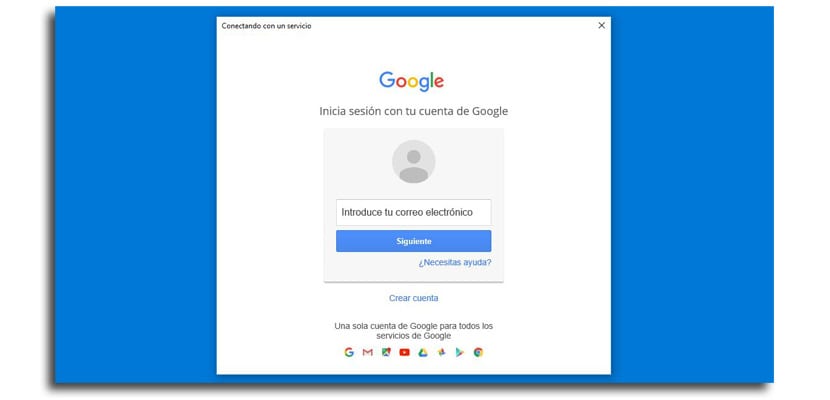
- Bây giờ là mật khẩu, chúng tôi cho phép và chúng tôi sẽ có tài khoản từ Google mà các sự kiện trên Lịch sẽ được đồng bộ hóa với PC chạy Windows 10 của chúng tôi
Bây giờ bạn sẽ có lịch Google sẵn sàng trên PC chạy Windows 10 của mình và bạn có thể quản lý nó từ cơ sở có bàn phím và chuột của bạn để tạo sự kiện, hủy chúng hoặc quản lý tuần tới. Đối với những người bạn đã quen với máy tính và điện thoại thông minh Android của mình, điều cần thiết là bạn phải có bảo hiểm này.
Chức năng này mang lại cho tôi lỗi 0x8000000b mỗi khi tôi cố gắng kích hoạt tài khoản Gmail của mình trong Windows 10. Tôi có ý kiến rất tốt về các ứng dụng w10 nhưng lần này tôi rất thất vọng, tôi hy vọng họ giải quyết nó, tôi cũng gặp vấn đề với G Suite và M-Outlook 2016, tôi đã thay đổi mật khẩu của các tài khoản và bây giờ nó gây ra lỗi trong ứng dụng thư khách của tôi, thay đổi cổng 443, kích hoạt trạng thái đồng bộ hóa trong quản trị viên G Suite và không có vấn đề gì với Google và w10. ..